Excel में समान मान/डेटा या डुप्लिकेट पंक्तियों को त्वरित रूप से संयोजित करें
एक्सेल के लिए कुटूल
300+ के साथ एक्सेल को बूस्ट करता है
शक्तिशाली विशेषताएं
मान लीजिए कि आप एक डेटा सेट के साथ काम कर रहे हैं जिसमें एक कॉलम में डुप्लिकेट रिकॉर्ड हैं, और अब आपको उस कॉलम में समान मानों के आधार पर पंक्तियों को संयोजित करने और उसी पंक्ति में कोशिकाओं पर कुछ संचालन (जैसे विलय, गणना) करने की आवश्यकता है अन्य कॉलम. उन्नत संयोजन पंक्तियाँ का लक्षण एक्सेल के लिए कुटूल इस समस्या को हल करने में आपकी सहायता कर सकता है. इस सुविधा के साथ, आप आसानी से प्राप्त कर सकते हैं:
समान मान वाली पंक्तियों को संयोजित करें और अन्य स्तंभों के मानों को मर्ज करें
डुप्लिकेट पंक्तियों और अन्य स्तंभों के योग/गणना मानों को संयोजित करें
डुप्लिकेट पंक्तियों को संयोजित करें और अन्य स्तंभों का पहला या अंतिम डेटा रखें
क्लिक करें कुटूल > विलय और विभाजन > इस सुविधा को सक्षम करने के लिए उन्नत संयोजन पंक्तियाँ. स्क्रीनशॉट देखें:
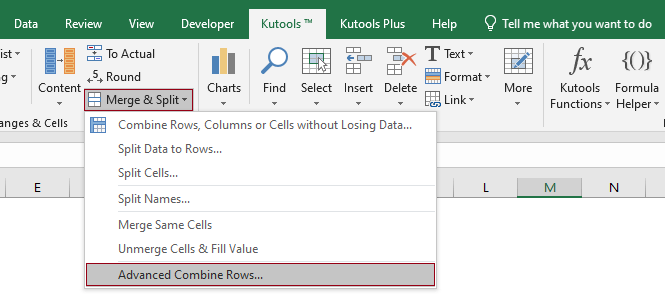
समान मान वाली पंक्तियों को संयोजित करें और अन्य स्तंभों के मानों को मर्ज करें
जैसा कि नीचे स्क्रीनशॉट में दिखाया गया है, यह एक बिक्री तालिका है जिसमें विभिन्न कॉलमों में ग्राहक और उनके संबंधित ऑर्डर शामिल हैं। आप तालिका में देख सकते हैं कि एक ही ग्राहक ने एकाधिक खरीदारी की. हमारा लक्ष्य एक ही ग्राहक की खरीदारी को अल्पविराम से अलग करके एक पंक्ति में मर्ज करना है। आइए देखें कि इस कार्य को कैसे संभालना है उन्नत संयोजन पंक्तियाँ सुविधा.

1. संपूर्ण तालिका का चयन करें (ए1: बी13 इस मामले में), चयन पर जाएँ कुटूल > विलय और विभाजन > उन्नत संयोजन पंक्तियाँ इस सुविधा को सक्षम करने के लिए
2। में उन्नत संयोजन पंक्तियाँ डायलॉग बॉक्स, आपको निम्नानुसार कॉन्फ़िगर करना होगा।
इस मामले में, चूंकि मुझे ग्राहक कॉलम में डुप्लिकेट मानों के आधार पर पंक्तियों को संयोजित करने की आवश्यकता है, इसलिए मैं यहां चयन करता हूं ग्राहक सूची में, तीर पर क्लिक करें आपरेशन कॉलम, और फिर चुनें प्राथमिक कुंजी ड्रॉप-डाउन मेनू से;
यहां मैं कॉलम का चयन करता हूं उत्पाद, में तीर पर क्लिक करें आपरेशन कॉलम, और फिर चुनें अल्पविराम में मिलाना ड्रॉप-डाउन मेनू से समूह बनाएं.
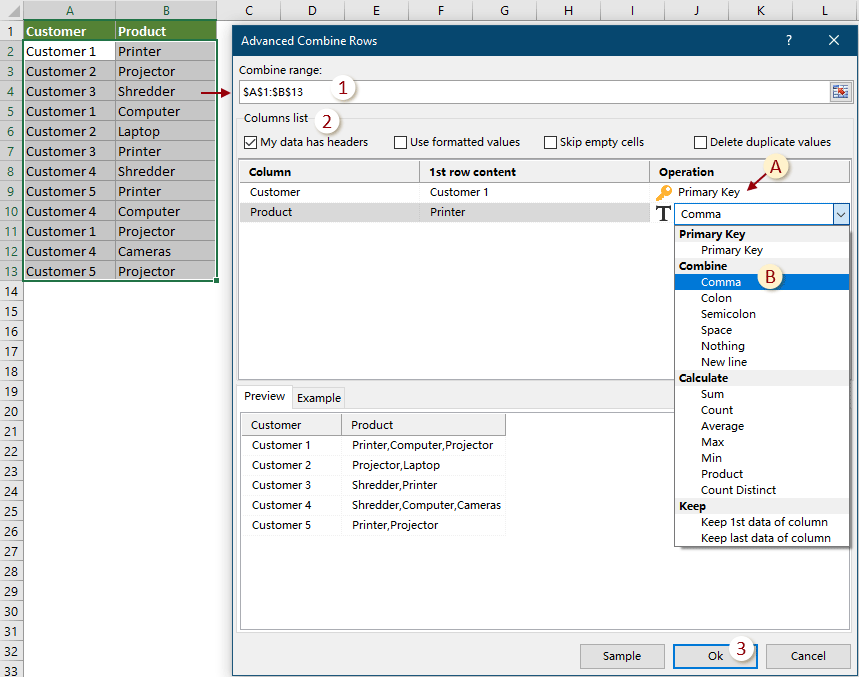
3. फिर दूसरा उन्नत संयोजन पंक्तियाँ संवाद बॉक्स पॉप अप होता है, जिसमें दिखाया जाता है कि कितनी पंक्तियों को सफलतापूर्वक मर्ज किया जाएगा। क्लिक OK इसे बंद करने के लिए

मर्ज करने के बाद आप परिणाम इस प्रकार देख सकते हैं।

डुप्लिकेट पंक्तियों और अन्य स्तंभों के योग/गणना मानों को संयोजित करें
जैसा कि नीचे स्क्रीनशॉट में दिखाया गया है, यह एक बिक्री तालिका है जिसमें ग्राहक और उनके संबंधित ऑर्डर और विभिन्न कॉलमों में बिक्री शामिल है। आप तालिका में देख सकते हैं कि एक ही ग्राहक ने एकाधिक खरीदारी की। हमारा लक्ष्य एक ही ग्राहक की खरीदारी को एक पंक्ति में मर्ज करना और प्रत्येक ग्राहक के लिए कुल राशि की अलग-अलग गणना करना है।

1. संपूर्ण तालिका का चयन करें (ए 1: सी 13 इस मामले में), चयन पर जाएँ कुटूल > विलय और विभाजन > उन्नत संयोजन पंक्तियाँ इस सुविधा को सक्षम करने के लिए
2। में उन्नत संयोजन पंक्तियाँ डायलॉग बॉक्स, आपको निम्नानुसार कॉन्फ़िगर करना होगा।
इस मामले में, चूंकि मुझे ग्राहक कॉलम में डुप्लिकेट मानों के आधार पर पंक्तियों को संयोजित करने की आवश्यकता है, इसलिए मैं यहां चयन करता हूं ग्राहक सूची में, तीर पर क्लिक करें आपरेशन कॉलम, और फिर चुनें प्राथमिक कुंजी ड्रॉप-डाउन मेनू से;
यहां मैं कॉलम का चयन करता हूं उत्पाद, में तीर पर क्लिक करें आपरेशन कॉलम, और फिर एक का चयन करें डिलीमिटर का उपयोग आप मानों को अलग करने के लिए करना चाहते हैं (यहां मैं चयन करता हूं अल्पविराम).
इस मामले में, मुझे उसी ग्राहक की बिक्री का योग करने की आवश्यकता है। यहां मैं चयन करता हूं सेल सूची में, तीर पर क्लिक करें आपरेशन कॉलम, और फिर चुनें राशि में गणना ड्रॉप-डाउन मेनू से समूह बनाएं.

3. फिर दूसरा उन्नत संयोजन पंक्तियाँ संवाद बॉक्स पॉप अप होता है, जिसमें दिखाया जाता है कि कितनी पंक्तियों को सफलतापूर्वक मर्ज किया जाएगा। क्लिक OK इसे बंद करने के लिए

मर्ज करने के बाद आप परिणाम इस प्रकार देख सकते हैं।

डुप्लिकेट पंक्तियों को संयोजित करें और अन्य स्तंभों का पहला या अंतिम डेटा रखें
जैसा कि नीचे स्क्रीनशॉट में दिखाया गया है, यह एक बिक्री तालिका है जिसमें विभिन्न कॉलमों में ग्राहक और उनके संबंधित ऑर्डर और खरीदारी की तारीखें शामिल हैं। आप तालिका में देख सकते हैं कि एक ही ग्राहक ने एकाधिक खरीदारी की. हमारा लक्ष्य दिनांक कॉलम में केवल पहली खरीदारी तिथि को रखते हुए, एक ही ग्राहक की खरीदारी को एक पंक्ति में मर्ज करना है।

1. संपूर्ण तालिका का चयन करें (ए 1: सी 13 इस मामले में), चयन पर जाएँ कुटूल > विलय और विभाजन > उन्नत संयोजन पंक्तियाँ इस सुविधा को सक्षम करने के लिए
2। में उन्नत संयोजन पंक्तियाँ डायलॉग बॉक्स, आपको निम्नानुसार कॉन्फ़िगर करना होगा।
इस मामले में, चूंकि मुझे ग्राहक कॉलम में डुप्लिकेट मानों के आधार पर पंक्तियों को संयोजित करने की आवश्यकता है, इसलिए मैं यहां चयन करता हूं ग्राहक सूची में, तीर पर क्लिक करें आपरेशन कॉलम, और फिर चुनें प्राथमिक कुंजी ड्रॉप-डाउन मेनू से;
यहां मैं कॉलम का चयन करता हूं उत्पाद, में तीर पर क्लिक करें आपरेशन कॉलम, और फिर उस सीमांकक का चयन करें जिसका उपयोग आप मानों को अलग करने के लिए करना चाहते हैं (यहां, मैं चयन करता हूं अल्पविराम).
इस मामले में, मैं प्रत्येक ग्राहक के लिए केवल पहली खरीदारी तिथि रखना चाहता हूं। यहां मैं चयन करता हूं तारीख सूची में, तीर पर क्लिक करें आपरेशन कॉलम, और फिर चुनें कॉलम का पहला डेटा रखें में रखना ड्रॉप-डाउन मेनू से समूह बनाएं.
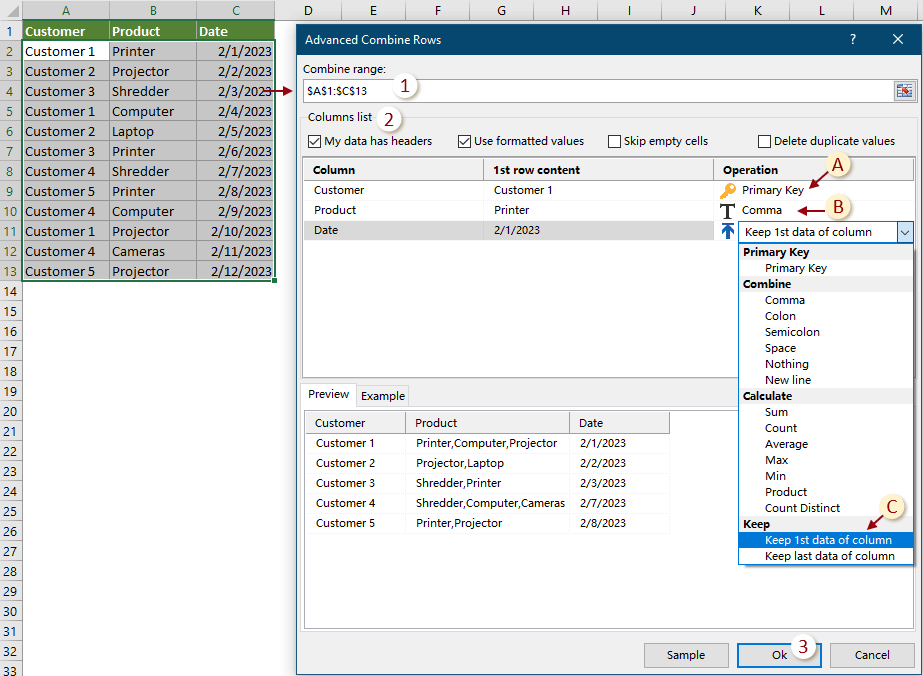
3. फिर दूसरा उन्नत संयोजन पंक्तियाँ संवाद बॉक्स पॉप अप होता है, जिसमें दिखाया जाता है कि कितनी पंक्तियों को सफलतापूर्वक मर्ज किया जाएगा। क्लिक OK इसे बंद करने के लिए

मर्ज करने के बाद आप परिणाम इस प्रकार देख सकते हैं।

टिप्पणियाँ:
1. यह फीचर सपोर्ट करता है पूर्ववत करें (Ctrl + Z);
2. यह फ़ंक्शन डेटा फ़िल्टर करने के लिए काम नहीं करता है.
उत्पादकता उपकरण अनुशंसित
निम्नलिखित उपकरण आपका समय और पैसा बचा सकते हैं, कौन सा आपके लिए सही है?
कार्यालय टैब: अपने कार्यालय में उपयोगी टैब का उपयोग करना, क्रोम, फ़ायरफ़ॉक्स और नए इंटरनेट एक्सप्लोरर के तरीके के रूप में।
एक्सेल के लिए कुटूल: एक्सेल के लिए 300 से अधिक उन्नत फ़ंक्शंस 2021, 2019, 2016, 2013, 2010, 2007 और Office 365।
एक्सेल के लिए कुटूल
ऊपर वर्णित कार्यक्षमता एक्सेल के लिए कुटूल के 300 शक्तिशाली कार्यों में से एक है।
Excel (Office) 2021, 2019, 2016, 2013, 2010, 2007 और Office 365 के लिए डिज़ाइन किया गया। 30 दिनों के लिए मुफ्त डाउनलोड और उपयोग करें।
निम्नलिखित उपकरण आपका समय और पैसा बचा सकते हैं, कौन सा आपके लिए सही है?
कार्यालय टैब: अपने कार्यालय में उपयोगी टैब का उपयोग करना, क्रोम, फ़ायरफ़ॉक्स और नए इंटरनेट एक्सप्लोरर के तरीके के रूप में।
एक्सेल के लिए कुटूल: एक्सेल के लिए 300 से अधिक उन्नत फ़ंक्शंस 2021, 2019, 2016, 2013, 2010, 2007 और Office 365।
एक्सेल के लिए कुटूल
ऊपर वर्णित कार्यक्षमता एक्सेल के लिए कुटूल के 300 शक्तिशाली कार्यों में से एक है।
Excel (Office) 2021, 2019, 2016, 2013, 2010, 2007 और Office 365 के लिए डिज़ाइन किया गया। 30 दिनों के लिए मुफ्त डाउनलोड और उपयोग करें।
